
1, saisissez bin sous le répertoire MySQL : cd MySQL vers bin Le répertoire du dossier
Par exemple, la ligne de commande que j'ai saisie :cd D:Program FilesMySQLMySQL Server 5.5bin
(Ou ajoutez directement le répertoire )windows 🎜> 2 , exporter la base de données :
mysqldump -unom d'utilisateur
-p nom de la base de données > name Par exemple, la ligne de commande que j'ai saisie : mysqldump -u lmapp -p lmapp -P 3308 > sql ( vous demandera pour saisir le mot de passe pour saisir MySQL
)( Si vous souhaitez exporter une seule table , entrez simplement le nom de la table après le nom de la base de données ) u nom d'utilisateur -p nom de la base de données nom de la table> nom du fichier exporté
mysqldump -u lmapp -p lmapp users> test_users.sql (pas de point-virgule à la fin) 3. Vous verrez que le fichier
news.sql est automatiquement généré sous le Fichier
bin
J'ai rencontré le problème ci-dessus lors de l'exportation. Solution : Ajouter le paramètre -P 3308(mysqlService Port
)
Base de données d'importation en ligne de commande : 
1
.sql à importer vers bin
fichier, ce chemin est plus pratique2, le même que l'étape 1 exportée ci-dessus 3, saisissez
MySQL: mysql -u Nom d'utilisateur
-pPar exemple, la ligne de commande que j'ai saisie : mysql -u root -p (Après avoir entré la même ligne de commande, vous serez invité à saisir MySQL)
4, créez le nouveau que vous souhaitez créer dans MySQL-Front La base de données est une base de données vide pour le moment. Par exemple, créez une nouvelle base de données cible nommée news .
5, saisissez : mysql> utilisez Nom de la base de données cible
Par exemple, la ligne de commande que j'ai saisie :mysql> ;utiliser news;
6, importer le fichier : mysql>source Nom du fichier importé
Par exemple, la ligne de commande que j'ai saisie :mysql>source news.sql;
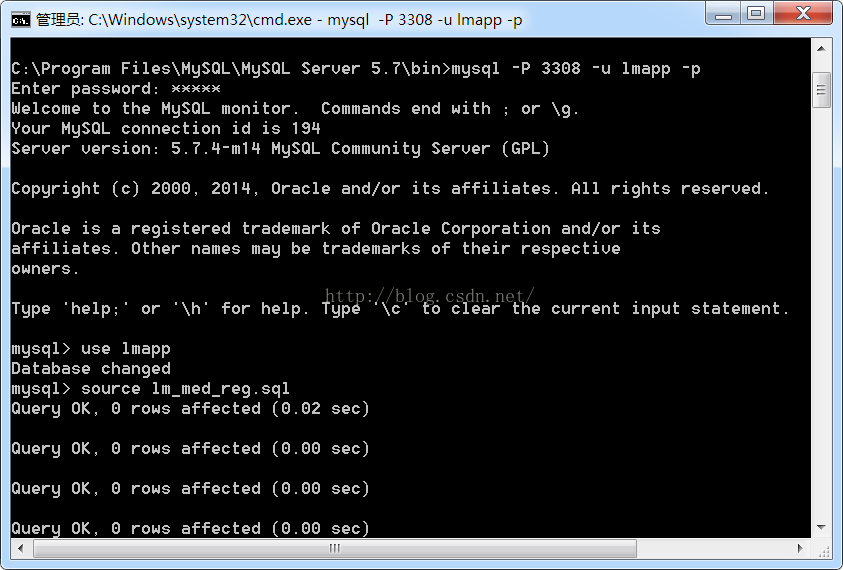
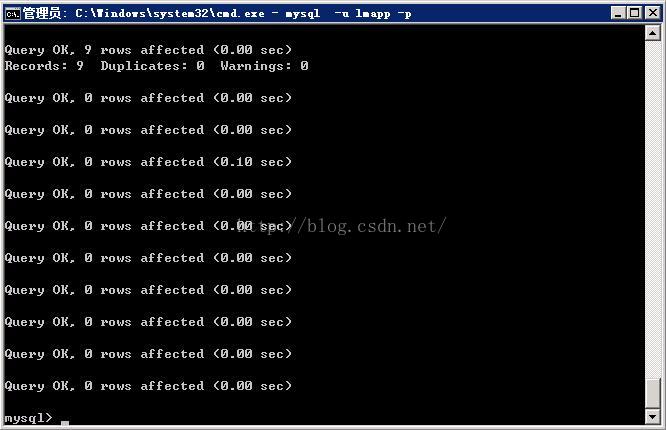
sauvegarde et restauration , utilisent tous mysqldump , mysql This se fait avec les commandes et source.
1. Sauvegarde et restauration de| Exécuter | cmd |Utiliser "cd Program FilesMySQLMySQL Server 5.0bin" pour entrer dans le dossier bin | en utilisant "mysqldump -u Nom d'utilisateur -p nom de base de données >exportfilename” Exportez la base de données vers un fichier, tel que mysqldump -u root -p voice>voice.sql puis entrez le mot de passe pour commencer l'exportation.
1.2Client de ligne de commande MySQL, saisissez le mot de passe et saisissez " mysql>", entrez la commande "show databases;", appuyez sur Entrée pour voir quelles bases de données il y a ;Créez la base de données que vous souhaitez restaurer, entrez "créer une voix de base de données;", appuyez sur Entrée pour passer au nouveau ; base de données créée, entrez "utiliser la voix; ", appuyez sur Entrée; pour importer des données, entrez "source voice.sql;", appuyez sur Entrée, lancez l'importation, "mysql>" apparaît à nouveau et restaure sans provoquer d'erreur, succès.
2. Sauvegarde et restauration de MySQL sous Linux
2.1 Sauvegarde
[root@localhost ~]# cd /var/lib/mysql (Entrez le répertoire de la bibliothèque MySQL, selon votre propre MySQL Ajustez le répertoire d'installation )
[root@localhost mysql]# mysqldump -u root -p voice>voice.sql, saisissez le mot de passe.
2.2 Restaurer
Méthode 1 :
[root@localhost ~]# mysql -u root -p Entrer , entrez le mot de passe, entrez dans la console de MySQL"mysql>", le même que 1.2Restaurer.
Méthode 2 :
[root@localhost ~]# cd /var/lib/mysql (Entrez MySQL Répertoire de la bibliothèque, ajustez le répertoire en fonction de votre propre installation MySQL )
[root@localhost mysql]# mysql - u root -p voice
Ce qui précède est le contenu de la base de données d'exportation et d'importation de ligne de commande mysql advanced (13). Pour plus de contenu connexe, veuillez faire attention au PHP. Site Web chinois (www.php.cn) !
 La différence entre MATE60 et MATE60PRO
La différence entre MATE60 et MATE60PRO
 Pourquoi ne puis-je pas accéder au navigateur Ethereum ?
Pourquoi ne puis-je pas accéder au navigateur Ethereum ?
 Base de données de restauration MySQL
Base de données de restauration MySQL
 Qu'est-ce qu'une base de données relationnelle
Qu'est-ce qu'une base de données relationnelle
 Comment utiliser onclick en HTML
Comment utiliser onclick en HTML
 Quel logiciel est ouvert ?
Quel logiciel est ouvert ?
 Comment ouvrir le registre
Comment ouvrir le registre
 album photo dynamique
album photo dynamique
 Ouvrir le dossier personnel sur Mac
Ouvrir le dossier personnel sur Mac